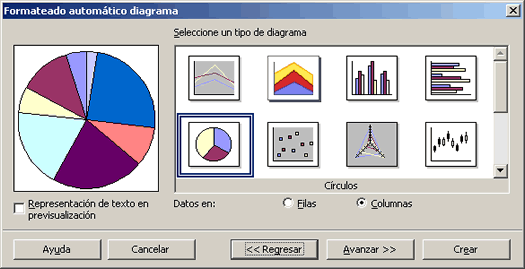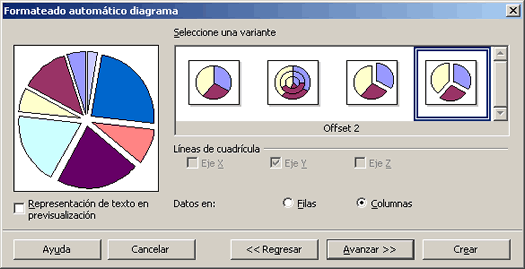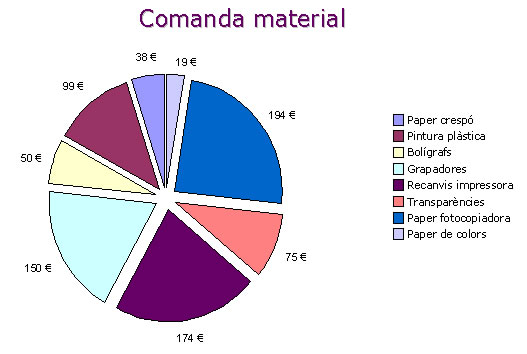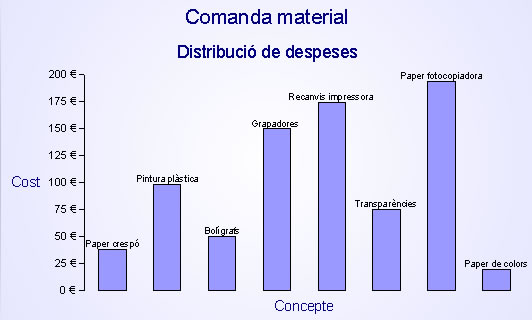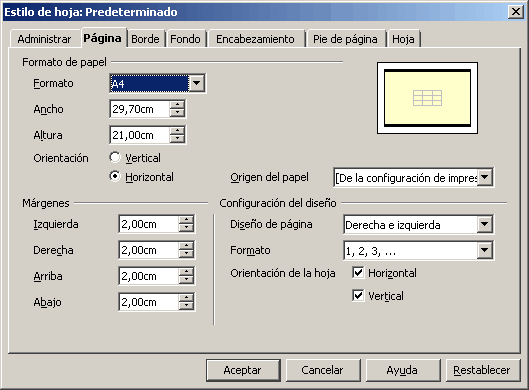| |
 |
Full
de càlcul |
En aquesta pràctica,
es mostrarà com afegir un diagrama a un full de càlcul.
També explicareu com donar format a una pàgina
del full de càlcul i configurar-la per imprimir. |
|
| |
|
| |
|
| |
Afegir un diagrama |
| |
|
 |
A partir de les dades d'un full de càlcul, podeu
crear un gràfic.
Primer, seleccioneu les cel·les que s'inseriran al gràfic.
Si voleu seleccionar cel·les que no són veïnes, utilitzeu
la tecla Control per sumar. Per seleccionar
tota una columna, feu clic sobre la lletra amb el seu nom. Per seleccionar
tota una fila, feu clic sobre la xifra que l'identifica.
A continuació, activeu la icona de la barra d'eines  Insertar diagrama, o bé aneu al menú
Insertar | Diagrama.
Insertar diagrama, o bé aneu al menú
Insertar | Diagrama.
Fixeu-vos que el cursor mostra una creu i un petit diagrama  ,
que indica que podeu selecccionar l'àrea del full on voleu que
s'ubiqui el diagrama. Més endavant, podreu modificar les mides, o
bé canviar el diagrama de lloc. ,
que indica que podeu selecccionar l'àrea del full on voleu que
s'ubiqui el diagrama. Més endavant, podreu modificar les mides, o
bé canviar el diagrama de lloc.
Un cop seleccionada l'àrea del diagrama, s'obre la finestra de
l'assistent Formateado automático diagrama.
L'assistent consta de quatre finestres de diàlegs on podeu anar
indicant les característiques del diagrama.
Al primer diàleg, automàticament es mostren totes les cel·les
que heu seleccionat. Marqueu si voleu que les etiquetes que informen dels
conceptes (nom dels continguts) siguin els de la primera columna seleccionada,
els de la primera fila o les dues opcions. Feu clic al botó Següent.
|
| |
|
| |
|
| |
Primer diàleg de l'assistent de format automàtic
de diagrama
|
| |
|
| |
Al segon diàleg, escolliu un tipus de diagrama. Si
a la previsualització voleu veure el text amb els conceptes i la
llegenda, marqueu aquesta opció. Indiqueu si voleu les dades en files
o columnes. Feu clic al botó Següent. Si més endavant
voleu canviar alguna opció, podreu tornar enrere. |
| |
|
| |
|
| |
Escollir un tipus de diagrama
|
| |
|
| |
Al tercer diàleg, indiqueu si voleu una variant per
al tipus de diagrama que abans heu escollit. |
| |
|
| |
|
| |
Escollir una variant per al tipus de diagrama
|
| |
|
| |
A l'últim diàleg, escriviu un títol per
al diagrama i indiqueu si voleu que es mostri la llegenda. Com podeu veure
als exemples, algunes opcions s'activen o no en funció del tipus de
diagrama que abans hàgiu escollit. |
| |
|
| |
|
| |
Escriure el títol del diagrama i indicar si
voleu que es mostri la llegenda
|
| |
|
| |
Finalment, feu clic al botó Crear.
Si l'aspecte del diagrama no us acaba de convèncer, no us preocupeu,
ja li donareu format.
Abans, però, caldrà tornar enrere i aclarir un aspecte
sobre la selecció de les cel·les per crear un diagrama.
Quan la selecció de cel·les és complexa, pot ser
necessari amagar files o columnes deixant visibles només les que
voleu afegir al gràfic; més endavant, ja fareu que es mostrin
una altra vegada. Recordeu que, per fer que s'amagui o es mostri una fila
o una columna, cal seleccionar-la, fer un clic amb el botó dret
del ratolí i escollir l'opció corresponent.
Per evitar que, amagant i fent que es tornin a mostrar files i columnes,
es desconfiguri el full de càlcul, primer deseu-lo amb un altre
nom per tenir-ne una còpia. A la còpia, creeu els diagrames
i, quan els tingueu, els copieu i els enganxeu al full de càlcul original.
|
| |
|
| |
| A l'exemple de la dreta, s'ha amagat
cinc columnes que estan situades entre els conceptes Material
i Total.
També s'han creat tres noves files (Paper crespó,
Pintura plàstica i Bolígraf) per poder unificar
conceptes semblants que es mostraran junts al gràfic. Un
cop estigui creat el gràfic, eliminareu aquestes files i deixareu
el full com estava abans.
Quan hàgiu acabat de crear els diagrames, per fer que es
tornin a mostrar les files o columnes amagades, seleccioneu tot
el full de càlcul fent clic sobre la casella on es troba
la intersecció entre els eixos de files i columnes. A continuació,
situeu el punter sobre l'eix d'una columna o una fila i, al menú
contextual, escolliu l'opció Mostrar. |
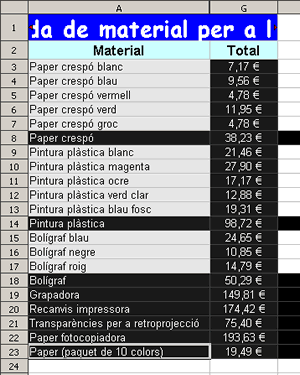
Selecció complexa. Columnes amagades
|
|
| |
|
| |
El diagrama està vinculat al full de càlcul.
Si canvieu algun valor al full, també es modifica al diagrama. |
| |
|
| |
Canviar el format del diagrama |
| |
|
 |
Per canviar el format del diagrama, seleccioneu el diagrama
fent doble clic sobre el diagrama. |
| |
Fent un sol clic, es mostren uns tiradors
verds que permeten canviar la mida del diagrama.
També es mostra el símbol  ,
que permet moure el diagrama per canviar-lo de lloc. ,
que permet moure el diagrama per canviar-lo de lloc. |
|
|
|
| |
|
| |
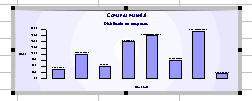
Selecció amb doble clic |
Fent doble clic, el diagrama mostra una línia
grisa al voltant amb uns punts negres.
A més a més de les opcions anteriors de canvi de
mida i de lloc, aquesta selecció activa els menús,
la barra d'eines i el menú contextual per donar format al
diagrama. |
|
| |
|
| |
Fent un sol clic sobre algunes de les icones de la barra
de format, canviareu automàticament l'aspecte del diagrama. Altres
icones us permeten modificar el tipus de diagrama, canviar manualment els
valors de les entrades... |
| |
|
| |
|
| |
Barra d'eines per donar format al diagrama
|
| |
|
| |
Al menú contextual, accediu a
les opcions de:
- Donar format als títols, als subtítols, als títols
dels eixos X i Y.
- Donar format a la línia, color, números, etiqueta... dels eixos X i Y.
- Configurar com s'ha de mostrar la quadrícula, si n'hi
ha.
- Afegir un fons al diagrama amb un color, un degradat...
- Canviar de tipus de diagrama.
- Donar format automàtic.
- ...
|
|
|
| |
|
| |
També podeu accedir a aquestes opcions a través
dels menús de la barra de menús: Insertar,
Formato, Editar... |
| |
|
| |
Exemple de format aplicat a un diagrama de sectors |
| |
|
| |
|
| |
|
| |
|
| |
Exemple de format aplicat a un diagrama de barres |
| |
|
| |
|
| |
|
| |
|
| |
Configurar per imprimir o exportar a PDF.
Donar format a la pàgina |
| |
|
 |
Per donar format a les pàgines d'un llibre, aneu
al menú Formato | Página. Una
manera més pràctica per aplicar el format de pàgina
és treballar amb el mode previsualització de la pàgina.
Així, podreu veure directament el format que apliqueu a la pàgina
i com es mostrarà quan l'imprimiu en un full o l'exporteu en format
PDF.
Feu un clic a la icona  previsualització de la barra d'eines.
A la pantalla del mode previsualització, feu un clic al botó
Página o aneu al menú Formato
| Página. S'obrirà la finestra Estilo
de hoja, que us permet configurar les opcions de la pàgina.
previsualització de la barra d'eines.
A la pantalla del mode previsualització, feu un clic al botó
Página o aneu al menú Formato
| Página. S'obrirà la finestra Estilo
de hoja, que us permet configurar les opcions de la pàgina. |
| |
|
| |
|
| |
Diàleg per donar format a la pàgina
|
| |
|
| |
- Administrar es refereix a l'estil que
esteu modificant. En el vostre cas, esteu modificant l'estil
Predeterminado de la finestra Estilo y formato.
Si teniu creats més estils, també els podeu aplicar a
la pàgina i modificar-los en aquest mateix diàleg, Estilo
de hoja.
- Página permet indicar el format
de paper, l'orientació, els marges, com s'ha d'ubicar el contingut
al full...
- Borde permet configurar el marc que limita
la pàgina: disposició de les línies, estil, color...
- Fondo permet escollir un color de fons
per la pàgina.
- Encabezamiento: a través dels botons
Opciones i Editar,
permet incloure un encapçalament al llibre.
- Pie de página: a través
dels botons Opciones i Editar,
permet incloure un peu de pàgina al llibre.
- Hoja permet marcar o desmarcar els elements
que s'imprimiran: quadrícula, imatges, diagrames, fórmules... També permet indicar l'ordre de les pàgines.
|
| |
|
| |
Als menús Archivo | Configuración
de la impresora i Archivo | Imprimir,
podeu acabar de configurar les propietats i opcions d'impressió. |
| |
|
| |
|
 |
Aquesta activitat forma part dels exercicis d'aquest mòdul.
Escolliu un dels supòsits següents:
1. Heu de fer una comanda de llibres, música, material multimèdia... per a l'escola. Disposeu d'un pressupost de 1000 €. A un full
de càlcul, feu una llista dels materials que heu de comprar. Ajusteu-vos
al màxim al pressupost i apliqueu les fórmules necessàries
per fer els càlculs. Finalment, doneu format al full. Si us sembla
adient, inseriu una gràfica que mostri com es distribueixen les
despeses. Les dades introduïdes poden ser reals o imaginàries.
2. Esteu impartint un crèdit d'economia domèstica. Voleu
demanar als vostres alumnes que, a partir dels ingressos, organitzin les
despeses familiars utilitzant un full de càlcul. Abans, però,
voleu crear un full de càlcul que els serveixi com a exemple.
Els càlculs poden ser setmanals, mensuals, anuals... Apliqueu
les fórmules necessàries per fer els càlculs.
Finalment, doneu format al full. També podeu inserir un diagrama
que mostri la distribució de les despeses. Les dades poden ser
reals o inventades.
3. Accediu a una web d'estadístiques, com pot ser la de l'Institut
d'Estadística de Catalunya. També podeu adreçar-vos
a una altra web que ofereixi dades sobre un tema que sigui del vostre
interès, com pot ser l'INE,
la UNESCO,
el Servei
Meteorològic de Catalunya... A un full de càlcul,
introduïu les dades i feu el tractament que creieu necessari per
obtenir conclusions: percentatges, mitjanes... Si us sembla bé,
afegiu un diagrama al document que mostri gràficament l'anàlisi
que heu fet. Finalment, doneu format al full de càlcul.
Quan hàgiu acabat, deseu l'arxiu en format ODS. El nom ha de ser
el vostre identificador seguit del número 7. Ubiqueu el fitxer
a la vostra carpeta de l'Espai comú de l'educampus. |
| |
|
| |
|
| |
|
 |
| |
|
| |
|